Title Text

Libro de calificaciones
Elaborado: Araceli García Hernández
Fecha de elaboración: Agosto, 2017
Introducción

Las calificaciones son las puntuaciones asignadas a los estudiantes de un curso por cada una de las actividades evaluativas que lleven a cabo. Estas se consignan automáticamente en el “libro de calificaciones”, que es de gran ayuda para asignarle un determinado “peso” a cada actividad dentro de la evaluación final del curso.
1. Activar Edición

Primero hacemos clic en Activar edición.


Luego buscamos el bloque Administración y hacemos clic en configuración del libro de Calificaciones.


Esto nos llevará al “libro de calificaciones”, en el cual las columnas corresponden a las actividades evaluativas que hay en el curso, y las filas corresponden a los estudiantes que participan en el mismo. Cada vez que el asesor agrega una actividad evaluativa, se creará automáticamente una nueva columna en la tabla.
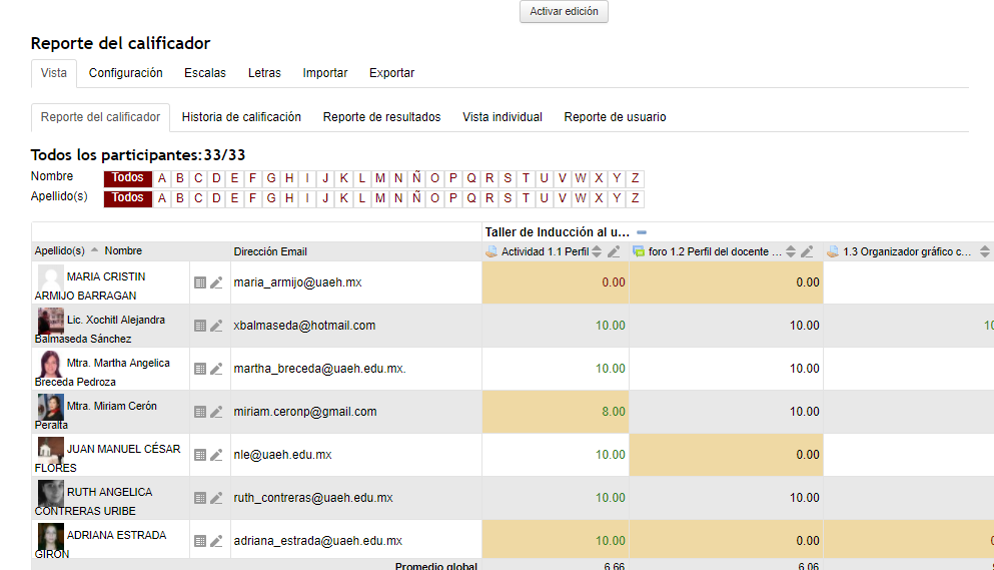
Para organizar los porcentajes de las actividades es necesario crear “categorías”. Para nuestro ejemplo tenemos una categoría principal llamada Taller a la Inducción al uso de la plataforma Garza , y dentro de ella crearemos las categorías en las que se agruparán las actividades y se les asignarán los porcentajes. A estas actividades las llamaremos unidades. Para configurar esto vamos al menú desplegable que se encuentra sobre el “libro de calificaciones” y escogemos la opción Configuración .


Aparecerá entonces una ventana en la que podremos configurar la categoría que queremos añadir.
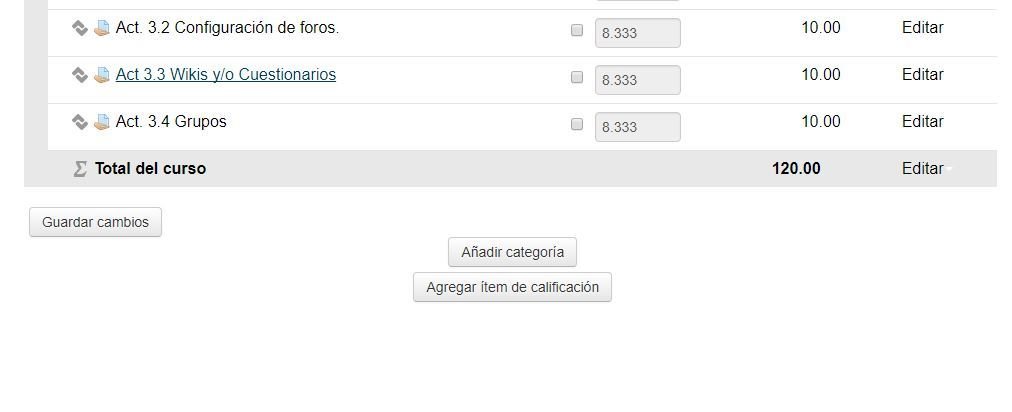

Aparecerá entonces una ventana en la que podremos configurar la categoría que queremos añadir.


Habilita los cuadros de texto para modificar la ponderación de cada actividad.


Ahora procedemos a poner bajo la nueva categoría creada las actividades que pertenecen a esta. En nuestro ejemplo tenemos 4 tareas, que debemos seleccionar haciendo clic en la casilla de la columna final llamada Seleccionar.
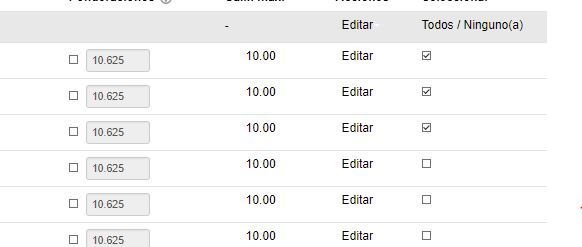

Una vez que se hayan seleccionado todas las actividades que pertenezcan a la categoría, hacemos clic en el menú desplegable que se encuentra en la parte inferior, llamado Mover los ítems seleccionados a, y escogemos la categoría dentro de la cual queremos que queden las actividades que acabamos de seleccionar. Para nuestro caso elegimos Unidad 1.


De este mismo modo procedemos a crear las demás categorías y a ubicar cada una de las actividades en su categoría correspondiente.
Estando de nuevo en la tabla de Vista simple, buscamos la columna Peso y nos situamos en la fila correspondiente a la categoría creada. En esta casilla escribimos el “peso” que le corresponde a dicha categoría dentro de la calificación global del curso.
Para nuestro caso tiene un peso de 15%, por lo cual escribimos 15.
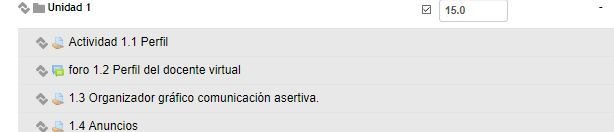

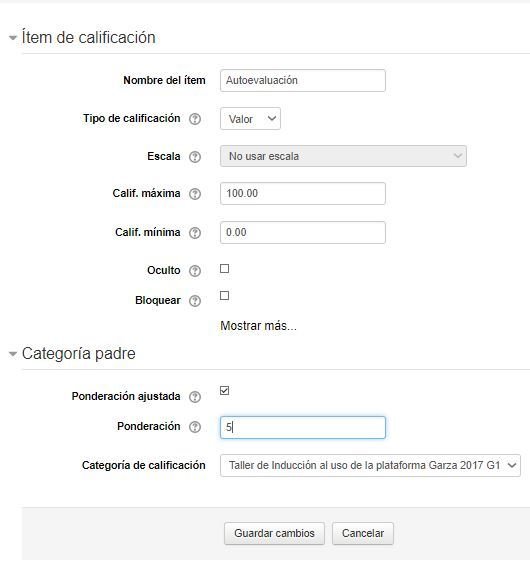
De esta manera procedemos a asignar los “pesos” correspondientes a todas las categorías creadas, hasta alcanzar un total de 100%.
Para agregar la columna de Autoevaluación y coevaluacion.
